Hur man fixar konstant paketburst i Modern Warfare 3 (MW3) – TechCult
Miscellanea / / December 01, 2023
Call of Duty: Modern Warfare 3 skickar din karaktär på uppdrag för att stoppa ett globalt krig. Men, mitt i snabba skjutspel, var du redo att spränga en explosiv, men det kom en explosion av datapaket som ledde till konstant stamning i MW3-spelet på din PC? Nåväl, nyligen har det här problemet stört många spelare globalt och vi förstår irritationen med ofullständiga strider. Så den här guiden hjälper dig att stoppa och fixa paketskurar i MW3 på din PC. Gör dig redo för fördröjningsfria vinster när du överlever genom kaoset av intensivt krig.

Vad är Packet Burst och vad orsakar det?
Information över internet skickas och tas emot i form av paket. I onlinespel som Modern Warfare 3 överförs datapaket mellan spelservrarna och din enhet. Men när hastigheten är snabbare än det normala flödet av nätverkstrafik uppstår en skur. Som ett resultat av detta uppstår nätverksjitter, frame drops, stamningar, ökad latens och oväntade spelkrascher.
Här är några faktorer som kan orsaka paketskurar:
- Instabil eller dålig internetanslutning
- Nätverksöverbelastning
- Kompatibilitetsproblem
- Höga grafikinställningar
- Spelserverproblem
Snabbt svar
För att lösa det här problemet startar du bara om din dator och startar spelet igen. Om det inte hjälper, felsök din internetanslutning och se till att enheten är ansluten till en snabb och stabil källa.
Så här fixar du paketburst i MW3
Du kan identifiera problem med paketburst i spelet från de tre rutorna ovanpå varandra till vänster på skärmen medan du spelar Modern Warfare 3. Här är metoderna som kan hjälpa dig att bli av med det.
Metod 1: Grundläggande felsökningslösningar
Vi börjar med några grundläggande lättanvända lösningar som potentiellt kan lösa problemet snabbt och effektivt. Låt oss gå igenom dem.
Metod 1A: Starta om spelet och sedan Enhet
Det enklaste sättet att lösa paketburstproblemet är att starta om enheten du spelar MW3 på. Avsluta spelet och starta om datorn.
Metod 1B: Vänta tills serverproblem är åtgärdade
Modern Warfare 3 kan uppleva paketskurar eller paketförluster när det finns avvikelser från spelservrarna. Du kan kontrollera detsamma på Activision Supports officiella webbplats och vänta några timmar tills de fixar det.

Metod 1C: Döda bakgrundsapplikationer
Bakgrundsapplikationer, om de är öppna, förbrukar systemresurser, även om de inte används. Flera program som samlar nätverk, lagring och GPU-kraft kan orsaka problem med krävande spel som MW3. Följ stegen för att stänga dem:
1. Öppen Aktivitetshanteraren och flytta till Processer flik.
2. Högerklicka på programmet du vill stänga och välj Avsluta uppgiften från snabbmenyn.

3. Upprepa samma steg och stäng alla onödiga applikationer. Kontrollera om problemet är löst.
Metod 2: Felsök Internetanslutning
När enheten är ansluten till en svag eller instabil internetkälla kan det leda till olika problem och störningar när du spelar online, inklusive paketburst i MW3. Du måste fixa nätverksanslutningen och förbättra styrkan för att lösa problemet. Vår guide på Hur man ökar internethastigheten i Windows 11 hjälper dig med detsamma.
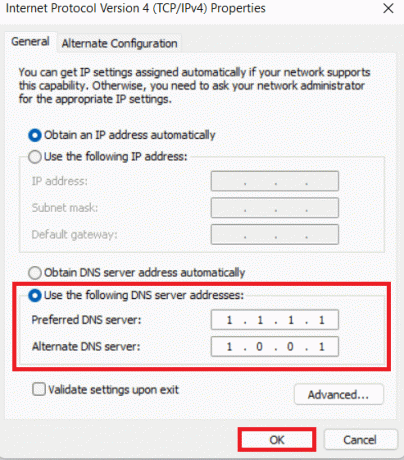
Metod 3: Byt till trådbunden internetanslutning
Trådbundna anslutningar är vanligtvis mer tillförlitliga för höghastighetsanslutning till internet än trådlösa anslutningar eftersom de är mindre mottagliga för störningar orsakade av externa faktorer. Dessutom har de lägre latens och mindre risk för paketförlust eller bristning. Därför föreslår vi att du ansluter datorn till routern via en Ethernet-kabel för att använda internet.

Metod 4: Uppdatera nätverkskortsdrivrutiner
Föråldrade nätverksdrivrutiner kan påverka nätverksprestandan på din PC, vilket leder till de diskuterade problemen när du spelar spel online. Se vår guide på Hur man uppdaterar drivrutiner för nätverkskort i Windows 11 och följ stegen som anges där.

Metod 5: Verifiera spelfilers integritet
Att verifiera spelfilernas integritet kommer att identifiera och eliminera de buggar och korrupta filer som kan orsaka det konstanta paketburst-felet i MW3 på din PC. Du kan följa vår guide på Hur man verifierar integriteten för spelfiler på Steam att utföra samma sak.

Metod 6: Utför portvidarebefordran
Postvidarebefordran låter inkommande nätverksförfrågningar passera genom någon specifik port, router eller brandvägg och dirigerar dem till enheten inom ett lokalt privat nätverk. Nu kan detta inte bara göra din nätverksanslutning mer stabil och snabb utan också lösa mindre problem som kan orsaka det diskuterade problemet.
Innan du kan vidarebefordra en port måste du skriva ner och spara följande information:
- Routerns IP-adress
- Enhetens IP-adress
- TCP & UDP-portar för MW3 från Activision Supports officiella webbplats.
Om du inte kan hitta adressen till din router, se vår guide på Hur hittar jag min routers IP-adress?
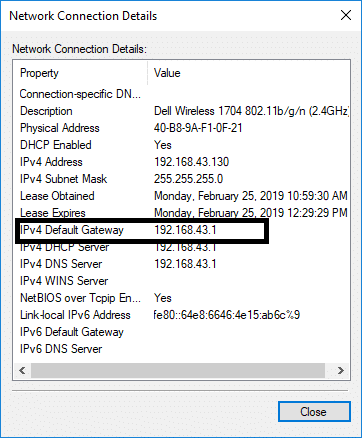
1. I URL-fältet i valfri webbläsare anger du din routers IP-adress.
Notera: Om du får en integritetsvarning som säger att din anslutning inte är privat, klicka på Avancerad, följd av Fortsätt att .
2. Logga nu in på instrumentpanelen med routerns administratörsuppgifter.
3. Navigera till Port Forwarding och skriv din PC eller spelkonsols IP-adress i den tillämpliga rutan.
4. Ange nu TCP och UDP hamnar i Modern Warfare 3 i respektive avsnitt. När du är klar, starta om enheten och kontrollera om problemet är löst.
Metod 7: Kontakta Activision Support
Om ingen av ovanstående lösningar fungerar så är det sista alternativet att ta kontakt med Activision stöd. Gå till supportalternativen och välj Modern krigsföring 3. Fyll i uppgifterna om ditt problem så att supportteamet kan kontakta dig och lösa ditt problem.
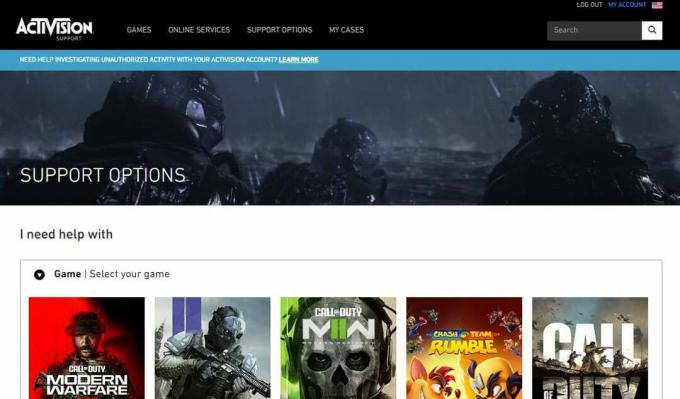
Ytterligare metoder för konsoler
Om du spelar Call of Duty MW3 på PlayStation- eller Xbox-spelkonsoler och möter problemet med paketburst, kan följande lösningar hjälpa dig att fixa det.
Metod 1: Inaktivera On-Demand Texture Streaming
Texturströmning på begäran laddar ner texturer i bakgrunden medan du spelar spelet. Det lägger till fler färger till texturer för att förbättra grafiken och få spelelementen att poppa mer. Det kräver dock en stor mängd bandbredd, vilket kan leda till nätverksproblem som latens och paketskurar. Följ stegen:
1. Lansera Call of Duty: Modern Warfare 3, Klicka på kugghjulsikonen (inställningar). i det övre högra hörnet och välj GRAFIK från rullgardinsmenyn.
2. Under DETALJER OCH TEXTURER skjuter du reglaget bredvid PÅ BEDRAG TEXTURSTREAMNING för att stänga av den.

Läs också: Topp 25 mest spelade spelen på Steam
Metod 2: Inaktivera Crossplay
Crossplay i Modern Warfare 3 gör att du kan spela med andra på flera plattformar. Men detta orsakar också tillfälliga nätverksproblem. Vi föreslår att du inaktiverar den.
Alternativ 1: På PlayStation
Följ stegen nedan på din PlayStation 4/5-konsol:
1. Lansera MW3, Klicka på Inställningsikon i det övre högra hörnet, följt av KONTO OCH NÄTVERK.
2. Skjut reglaget bredvid KORSPEL i Uppkopplad fliken för att stänga av den.

Metoden för att inaktivera crossplay är annorlunda på både PlayStation- och Xbox-konsoler. PC-användare har dock inte möjlighet att inaktivera crossplay ännu.
Alternativ 2: On Xbox
Följ stegen nedan på Xbox One eller Series X/S-konsolen för att stänga av crossplay i MW3:
1. Navigera till Xbox-konsolens inställningar och i Allmän fliken, välj Online säkerhet och familj.
2. Följ nu vägen: Sekretess och onlinesäkerhet > Xbox Privacy > Visa detaljer och anpassa > Kommunikation och multiplikator.
3. Välj Blockera under Du kan gå med i spelet över nätverket alternativ.

Nu räcker det! Vi hoppas att vår guide hjälpte dig fixa paketburst-problemet i MW3. Om du har några frågor eller förslag angående bloggen, låt oss veta i kommentarsfältet nedan. Håll kontakten med TechCult för fler sådana felsökningsproblem.
Henry är en erfaren teknikskribent med en passion för att göra komplexa teknikämnen tillgängliga för vardagliga läsare. Med över ett decenniums erfarenhet inom teknikbranschen har Henry blivit en pålitlig informationskälla för sina läsare.

![Filen är för stor för målfilsystemet [LOLVED]](/f/1697cbc352283af0da0cda0f9f7efafe.jpg?width=288&height=384)

